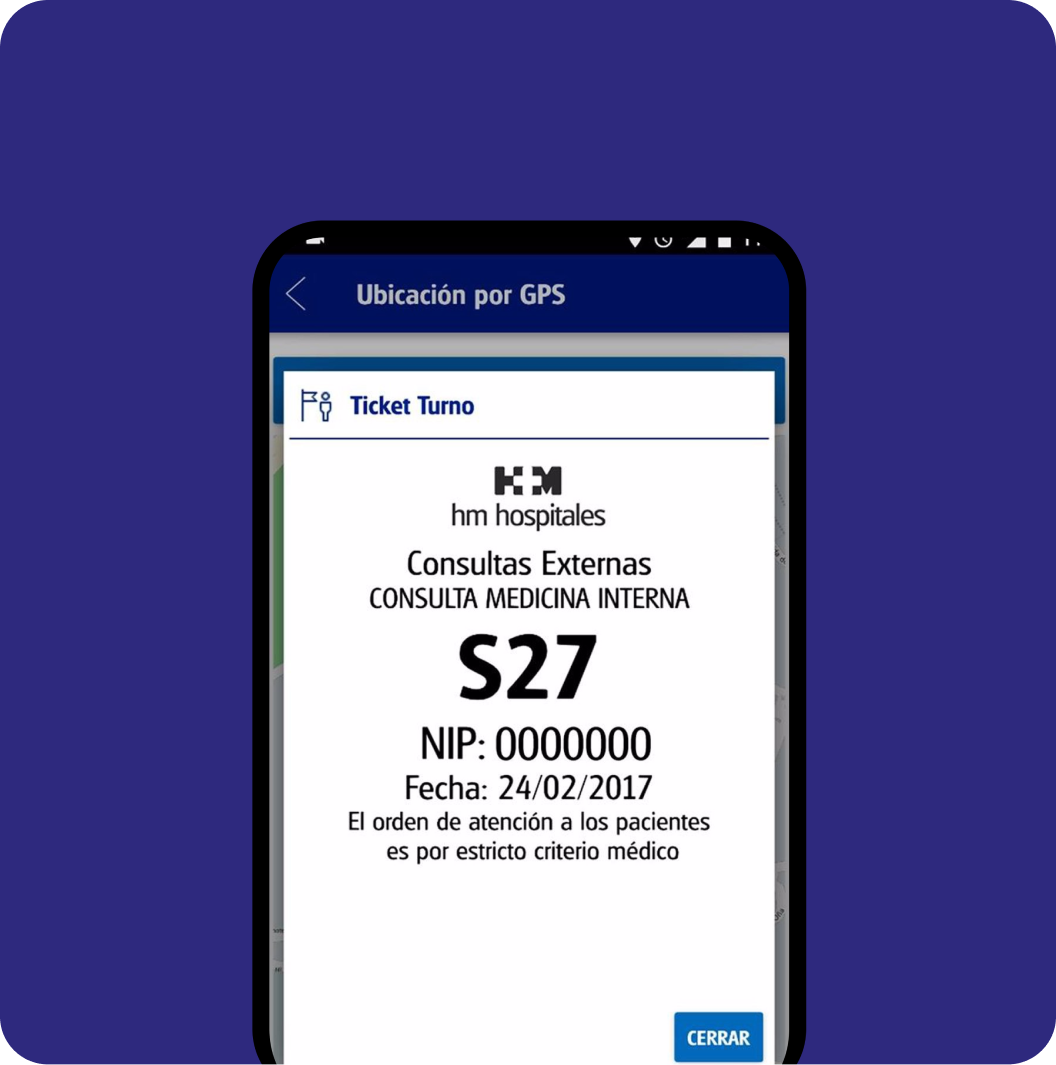Recibe contenido exclusivo sobre prevención de la salud y tratamientos. La mejor forma de cuidar tu bienestar comienza con estar informado.
App HM Hospitales
Gestiona tu salud de manera rápida y fácil
Descarga la app ahora en cualquiera de tus dispositivos

Tu salud, en tu bolsillo
Accede a tu historial médico
Mantendremos un historial de tus citas y resultados para que siempre puedas acceder a esa información.
Pide y cambia tus citas o pruebas
Solicita tus citas médicas, tanto si son online como presenciales, y añádelas a tu calendario.
Descarga resultados y justificantes
Accede con tu usuario y descarga los resultados de pruebas o justificantes médicos.